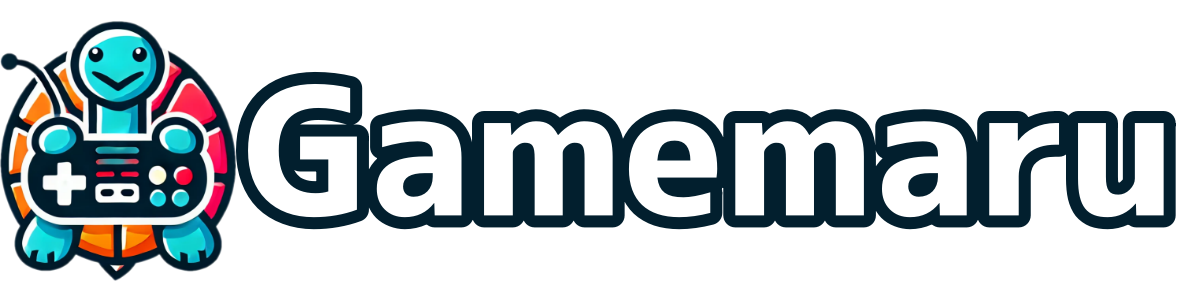Surfsharkは契約した時点で自動更新が有効になっています。
自動更新を有効にしたままだと、定価での支払いが発生し、多額な支払いが発生する可能性があり、結果的には損をすることになります。
そのため、なるべく早く自動更新を停止することが重要です。
ただし、設定でオン・オフ切り替えることはできず、公式のサイトにアクセスし、ライブチャットで問い合わせる必要があります。
この手続きには少し手間がかかりますが、ライブチャットは日本語にも対応しており、難しい作業ではありません。
また誤って自動更新をしてしまっても、30日以内であれば返金してもらえます。
この記事では、Surfsharkの自動更新を停止する方法について詳しく紹介しています。
Surfsharkの自動更新を停止する方法
自動更新を停止するには、公式サイトのヘルプセンターにアクセスする必要があります。
それでは一連の流れを解説していきます。
アカウントへログインする
Surfsharkの公式ページへ行き、自身のアカウントにログインします。
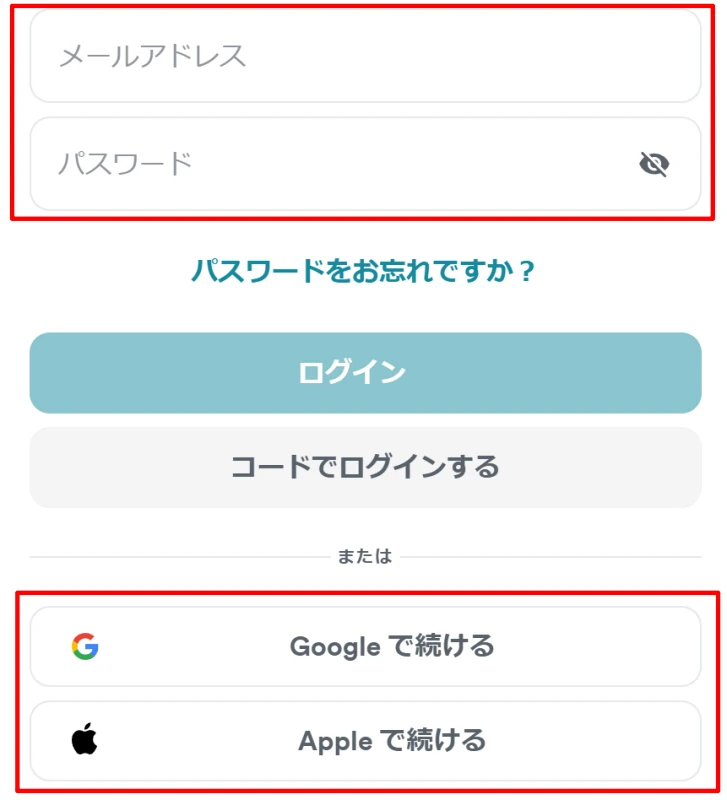
「ヘルプセンター」を開く
自身のアカウントへログイン出来たら、
- 画面右上にある「マイアカウント」をクリック
- 「ヘルプセンター」をクリック

ライブチャットを選択する
ヘルプページの一番下までスクロールすると、「Chat with uf」というボタンがあるのでクリックしましょう。
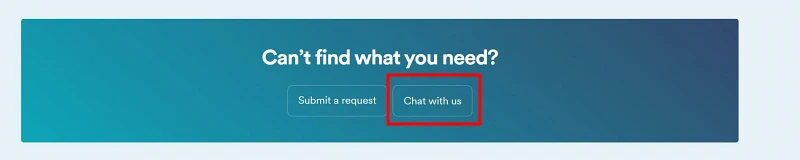
氏名、メールアドレス、要件を入力する
問い合わせフォームが表示されるので、下記内容を入力しましょう。
- Name:氏名
- Email:メールアドレス
- Message:「自動更新を停止してください」
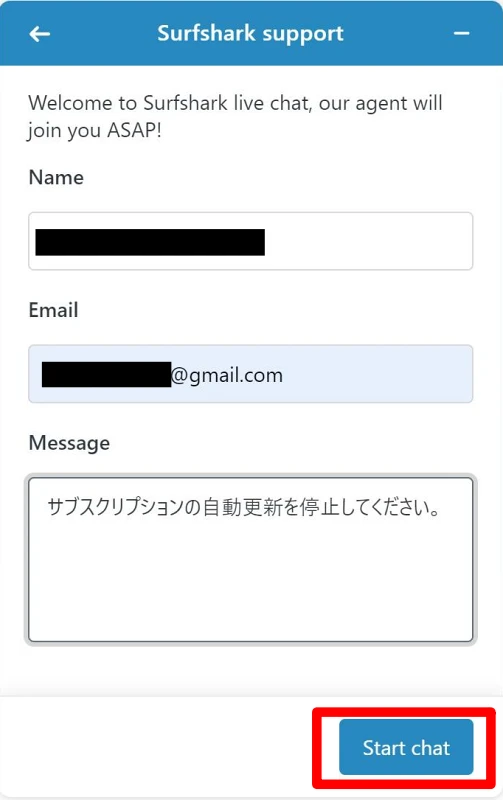
サポートスタッフにつなぐ
問い合わせフォームに日本語で記入すると、日本語対応のサポートスタッフにつなぐか、英語でのやり取りを選択できます。
この場合、「Transfer to live agent」をクリックして、ライブエージェントに接続しましょう。
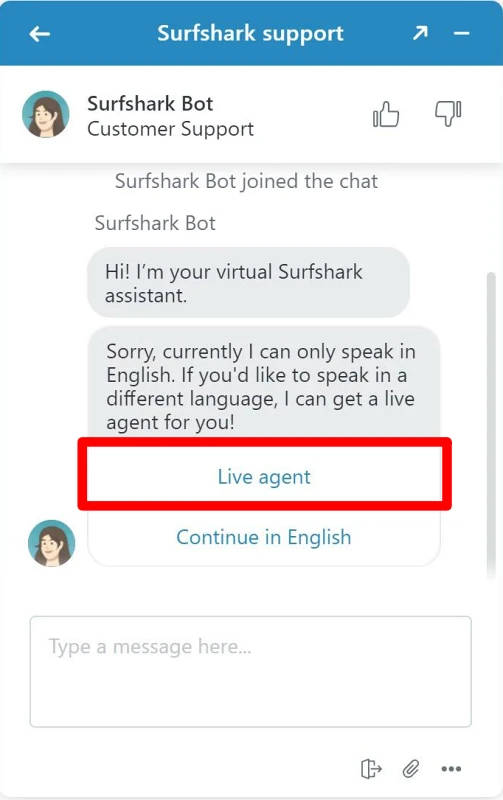
自動更新停止URLをクリック
しばらくすると(50秒くらい)、自動更新を停止できるURLが送られてくるので、そのURLをクリックしましょう。
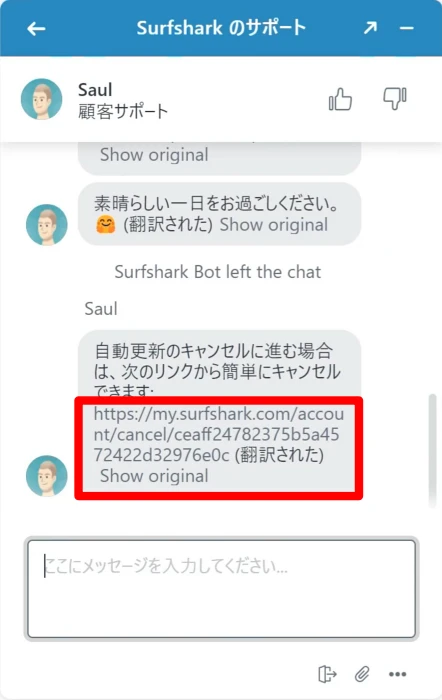
自動更新キャンセルする理由を選ぶ
自動更新を停止する理由を聞かれるので、該当する項目を選びます。
「手動で更新したいため」を選択し、「送信して続行する」をクリックしましょう。
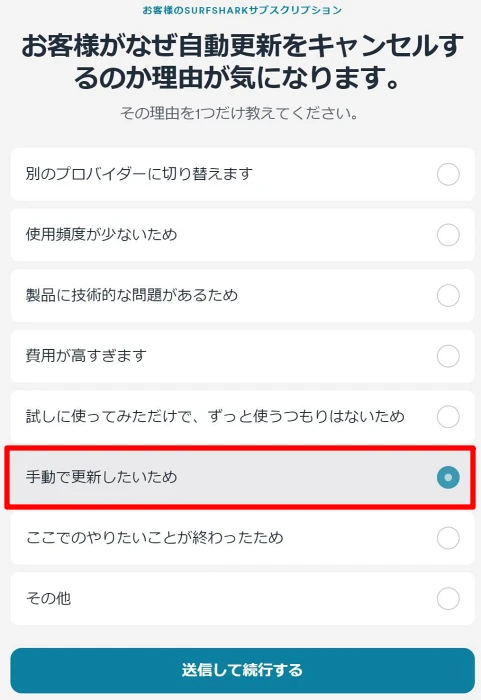
改善点など聞かれる
Surfsharkの意見を聞いてきますが、空白でOK。
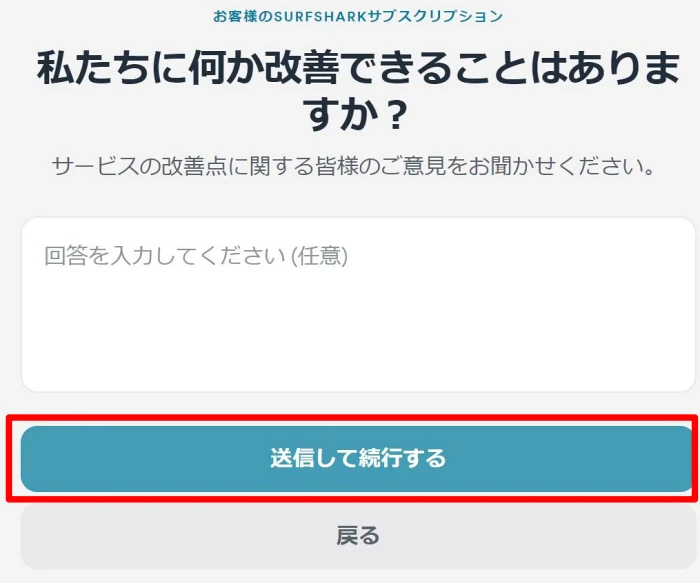
プランの自動更新をキャンセルする
自動更新をキャンセルするか2回念押しされるので、「プランの更新をキャンセルする」を2回クリックしましょう。
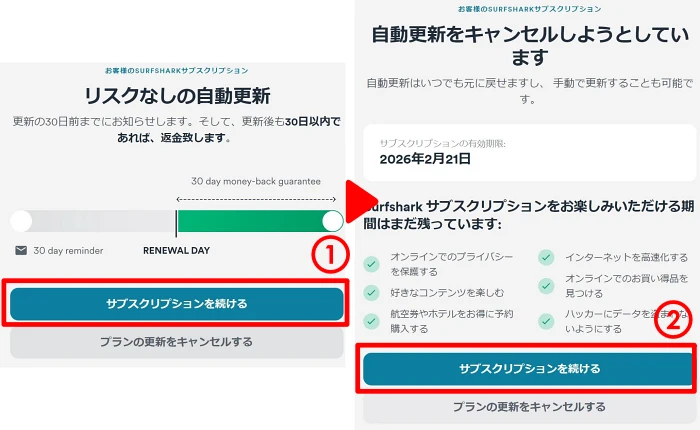
自動更新停止の手続きが完了
自動更新がキャンセルされたと表示されるので、「わかりました」をクリックしましょう。
これで手続きは終わりです。
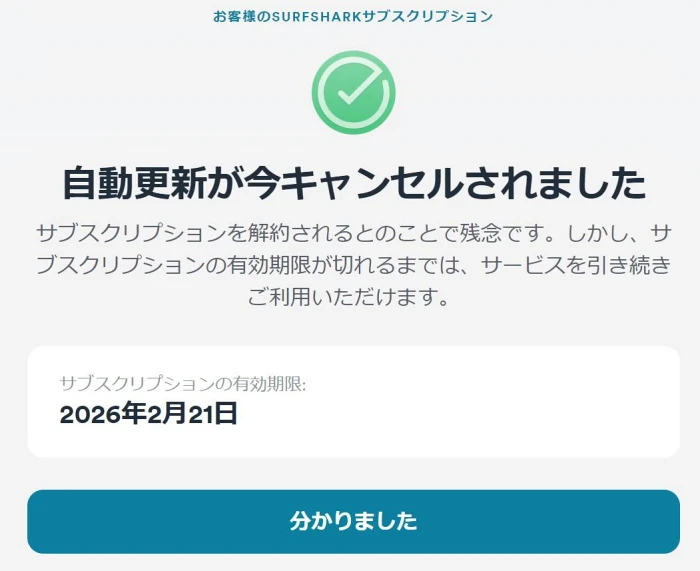
自動更新が停止されているか確認する
自動更新停止されているか確認する方法は、
- マイアカウントのトップページ
- マイアカウント→サブスクリプション
で確認できます。
自動更新が停止されていると、マイアカウントの画面の一番上に「自動更新:オフ」と表示されます。
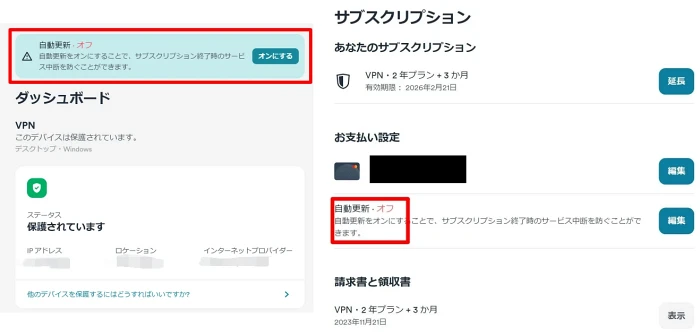
Surfshark以外のオススメのVPNサービス
Surfsharkは価格も安く、VPN接続台数無制限などメリットも多いですが、Chromeだとアクセスできないサイトがあったり、VPN接続の種類が少なかったり気になるポイントも多いです。
他のVPNサービスに乗り換えたい場合は下記VPNがおすすめです。
NordVPNは最低価格は高めですが、機能面については最高峰。
VPN接続の種類も多く、何より多くのサイトや動画配信サービスに対応しています。
Surfshark以外のオススメのVPNは「有料でオススメできるVPN」でまとめているので参考にしてください。
まとめ
- 自動更新の停止は手動で出来ず、ライブチャットする必要あり
- 日本語でも対応している
- 自動更新をしてしまっても、30日以内なら返金できる
\30日間の返金保証付き!/
2年間初回87%割引